Ultimaker Cura ist eine der besten 3D-Drucker-Slicer-Anwendungen auf dem Markt. Es verfügt über Dutzende von hervorragenden Funktionen wie Materialschätzung, Unterstützung für eine Vielzahl von Druckern (auch für solche, die nicht von Ultimaker hergestellt wurden) und vieles mehr. Diese Anleitung zeigt Ihnen, wie Sie Ultimaker Cura unter Linux installieren.
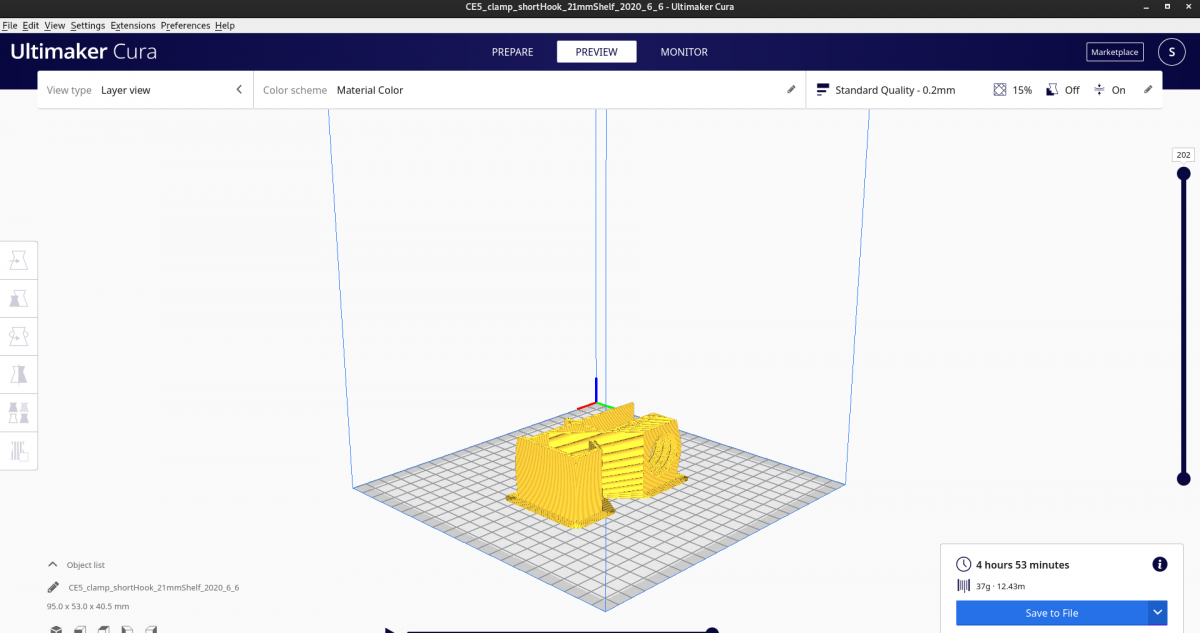
Ubuntu-Installationsanweisungen
Um Cura Slicer auf Ubuntu einzurichten, müssen Sie zuerst das Ubuntu Universe-Software-Repository aktivieren. Dieses Software-Repository kann mit einem einfachen Terminalbefehl aktiviert werden.
Öffnen Sie ein Terminalfenster auf dem Linux-Desktop, indem Sie Strg + Alt + T auf der Tastatur drücken. Alternativ starten Sie ein Terminal, indem Sie im App-Menü nach „Terminal“ suchen. Sobald es geöffnet ist, verwenden Sie den add-apt-repository Befehl unten.
sudo add-apt-repository universe
Nach dem obigen Befehl müssen Sie die Softwarequellen von Ubuntu aktualisieren. Führen Sie zum Aktualisieren den Befehl apt update aus.
sudo apt update
Schließlich können Sie die Cura-Slicer-Anwendung mit der apt install installieren Befehl.
sudo apt install cura
Nachdem Sie den obigen Befehl eingeben, wird Ubuntu Sie nach Ihrem Passwort fragen. Geben Sie über die Tastatur Ihr Passwort ein. Drücken Sie dann die Eingabetaste . Wenn Sie Ihr Passwort eingegeben haben, fragt Ubuntu Sie, ob Sie Cura installieren möchten. Drücken Sie zum Bestätigen die Y Taste.
Debian-Installationsanweisungen

Die Cura-Slicer-Anwendung ist verfügbar für Debian Linux Benutzer. Starten Sie mit dem Starten eines Terminalfensters auf dem Linux-Desktop, damit es auf Ihrem Debian-System funktioniert. Sie können ein Terminal starten, indem Sie Strg + Alt + T auf der Tastatur drücken. Oder suchen Sie im App-Menü nach „Terminal“.
Wenn das Terminalfenster geöffnet ist, verwenden Sie den Befehl apt-get install , um das Paket „cura“ auf Ihrem. einzurichten Computer. Merken Sie sich; Sie müssen Debian 10, 11 oder Sid verwenden, damit dieser Befehl funktionieren.
sudo apt-get install cura
Sobald Sie den obigen Befehl eingegeben haben, wird Debian Sie nach einem Passwort fragen. Geben Sie über die Tastatur das Kennwort für Ihr Benutzerkonto ein. Drücken Sie dann zur Bestätigung die Eingabetaste.
Nachdem Sie ein Passwort eingegeben haben, fragt Debian, ob Sie das Cura-Paket auf Ihrem Computer installieren möchten. Drücken Sie die Y Taste auf der Tastatur, um Ihre Auswahl zu bestätigen und den Cura-Slicer auf Debian zu installieren.
Installationsanleitung für Arch Linux
Ultimaker Cura befindet sich im”Community“-Software-Repository für alle Arch Linux-Benutzer. Damit es auf Ihrem System funktioniert, stellen Sie sicher, dass dieses Repository in Ihrer Pacman-Konfiguration aktiviert ist.
Um die Installation zu starten, öffnen Sie ein Terminalfenster auf dem Desktop. Sie können ein Terminalfenster starten, indem Sie Strg + Alt + T auf der Tastatur drücken. Oder suchen Sie im App-Menü nach „Terminal“ und starten Sie es auf diese Weise.
Verwenden Sie bei geöffnetem Terminalfenster den Befehl pacman-S , um das Paket „cura“ zu installieren auf Ihrem Computer.
sudo pacman-S cura
Arch Linux wird Sie nach Ihrem Passwort fragen, wenn Sie den obigen Befehl eingeben. Geben Sie über die Tastatur Ihr Passwort für Ihren Benutzernamen ein. Drücken Sie dann zur Bestätigung die Eingabetaste.
Nachdem Sie Ihr Passwort bestätigt haben, werden Sie von Arch Linux gefragt, ob Sie die Software auf Ihrem Computer installieren möchten. Drücken Sie die Taste Y , um Ihre Auswahl zu bestätigen. Wenn die Y Taste gedrückt wird, installiert Arch Linux Cura.
Fedora-Installationsanweisungen

Die Cura-Slicer-Anwendung ist verfügbar für Fedora Linux-Benutzer in den wichtigsten Software-Repositorys. Öffnen Sie ein Terminalfenster auf dem Linux-Desktop, damit es auf Ihrem System funktioniert.
Sie können ein Terminalfenster auf dem Desktop öffnen, indem Sie Strg + Alt + T auf dem Klaviatur. Oder suchen Sie im App-Menü nach „Terminal“ und starten Sie es so. Verwenden Sie bei geöffnetem Terminalfenster den Befehl dnf install , um das Paket „cura“ auf Ihrem Computer einzurichten.
sudo dnf install cura
Sobald Sie den obigen Befehl eingeben, wird Fedora wird Sie nach Ihrem Passwort fragen. Geben Sie über die Tastatur das Passwort Ihres Nutzerkontos ein. Drücken Sie dann die Eingabetaste , um es zu bestätigen.
Wenn Sie Ihr Passwort eingegeben haben, fordert Fedora Linux Sie auf, die Y Taste zu drücken, um Bestätigen Sie, dass Sie die Cura-Anwendung auf Ihrem Computer installieren möchten.
OpenSUSE-Installationsanweisungen
OpenSUSE Linux bietet die Cura-Anwendung für Benutzer von Leap sowie Tumbleweed über das offizielle Software-Repositorys. Damit es auf Ihrem Computer funktioniert, starten Sie zunächst ein Terminalfenster.
Wenn Sie ein Terminalfenster auf dem Desktop starten möchten, drücken Sie Strg + Alt + T ein die Tastatur. Oder suchen Sie im App-Menü nach „Terminal“ und öffnen Sie es. Sobald das Programm geöffnet ist, verwenden Sie den zypper install Befehl unten, um die „cura“-App zu installieren.
sudo zypper install cura
Wenn Sie den obigen Befehl in das Terminal schreiben, wird die OpenSUSE Linux-Eingabeaufforderung angezeigt Sie Ihr Passwort eingeben. Geben Sie über die Tastatur Ihr Passwort ein. Drücken Sie dann die Eingabetaste .
Sobald die Eingabetaste gedrückt wurde, fordert OpenSUSE Sie auf, die Installation von Cura durch Drücken der zu bestätigen Y Taste. Tun Sie dies, um Cura zu installieren.